
Tänään aiomme nähdä kuinka kirjoittaa tai saada kirjain ñ kannettavan tietokoneen tai tietokoneen englanninkielisellä näppäimistöllä. Tiesitkö, että voit kirjoittaa letter -kirjaimen näppäimistöstä riippumatta? Tällä tavalla ei ole väliä, jos näppäimistössäsi ei ole kyseistä kirjainta, on mahdollista kirjoittaa se ilman monia ongelmia.
Onneksi ñ -kirjaimen voi kirjoittaa monella tavalla, jotkut monimutkaisempia tai ärsyttäviä kuin toiset. Mutta se voidaan tehdä ilman minkäänlaisia ongelmia, ja aiomme opettaa sinulle seuraavaksi, kuinka kirjoittaa kirjain ñ englanninkieliselle näppäimistölle useilla tavoilla.
Tämän jälkeen voit valita, mikä näistä menetelmistä on mukavin. Erityisesti niille, joiden on kirjoitettava liikaa, viimeinen tapa on mahdollisesti paljon helpompi heille.
Aseta kirjain ñ kopioimalla se leikepöydälle
Ilmeisesti ensimmäinen vaihtoehto on kopioida se. Jos on pakko kirjoita muutama kirjain paras asia on kopioida se verkkosivustolta ja liittää se asiakirjaasi.
Halusitpa pienen tai ison kirjaimen Ñ, voit kopioida ja liittää sen asiakirjaasi ilman ongelmia. Vaikka tämä on liian yksinkertainen ratkaisu ja voi olla jopa monimutkainen, jos sinun on pakko lisää useita kirjaimia Ñ. Joissakin tapauksissa se riittää ja enemmän kuin tarpeeksi.
Kirjoita pienet ja suuret kirjaimet code koodillasi numeronäppäimistöön
Jos kuitenkin haluat tehdä tämän kirjeen asiakirjaasi ilman, että haluat kopioida sen mistä tahansa, voit käyttää tätä näppäinyhdistelmää:
Kirjaimen ñ asettaminen Windowsin pikanäppäimillä
- Kuvaus: Alt + 0209
- ñ: Alt + 0241
Jotta tämä kirjain ilmestyisi, sinun on pidettävä Alt -näppäintä painettuna on välilyönnin vasemmalla puolella. Sitten sinun on kirjoitettava numero numeronäppäimistöstä, joka on sen oikealla puolella. Ei kannata käyttää yllä olevia numeroita.
Kirjoita ñ Mac -pikanäppäimellä
Jos sinulla on Mac -tietokone ja haluat kirjoita kirjain ñ sinulla on kaksi vaihtoehtoa tehdä se
- helpompi tapa sijoittaa ñ on painaa muutaman sekunnin ajan vastaava vokaali tai N -kirjain (ñ) ja huomaat, kuinka näiden kirjainten yläpuolelle ilmestyy ruutuja, joissa on useita vaihtoehtoja, jotka ovat hyvin samanlaisia kuin matkapuhelimissa, ja sinun on vain valittava haluamasi merkki kirjoita hiirellä tai napsauta sen alla olevaa numeronäppäintä.
- Toinen vaihtoehto kirjoittaa ñ on käyttää näppäinyhdistelmää, kirjain ñ isoilla ja pienillä kirjaimilla on kirjoitettu hyvin samanlaisella järjestelmällä. Nämä ovat komentoja kirjoittaa ñ -kirjain:
- Pienet kirjaimet ñ: ALT + n ja sitten n.
- Isot kirjaimet: ALT + ny ja sitten N.

Kuinka saada kirjain ñ Windowsin kielen asettamiseen
Jos et halua kopioida ja liittää kirjainta ñ tai et halua sijoittaa sitä komennoilla, koska se on sinulle vaikeaa; toinen menetelmä on muokata Windows -järjestelmän tuloa espanjaksi, Jos teet tämän, tietokone korvaa avaimen, joka käyttää ñ -asemaa, joka tässä tapauksessa on puolipiste.
Tietokoneen syöttökielen mukauttaminen sinun on noudatettava seuraavia ohjeita:
- Sinun on löydettävä Windowsin symboli ja paina sen kokoonpano.
- Siellä näkyy ruutu, jossa lukee ”Aika ja kieli” ja sinun on painettava sitä.
- Sitten sinun on valittava vaihtoehto ”Kieli (kielet”.
- Missä sanotaan ”ensisijaiset kielet ” aiot valita sen.
- Kun löydät sen, sinun on painettava kieliruutua ja valittava ”vaihtoehdot”
- Kun vaihtoehdot on valittu, näkyviin tulee ruutu, jossa sinun on valittava haluamasi näppäimistö.
- Kun olet valmis, sinun on palattava kieliasetuksiin ja sinun on painettava ”Lisää kieli”.
- Sitten sinun on valittava luettelosta käytettävä kieli ja anna ”seuraavaksija”.
- Viimeisenä askeleena sinun pitäisi nähdä näppäimistön oletuskielen kuvaus ja napsauta ”asenna”, odota prosessin päättymistä ja se on siinä.
- Suosituksena voit käynnistä tietokone uudelleen jotta kokoonpano mukautuu nopeammin.
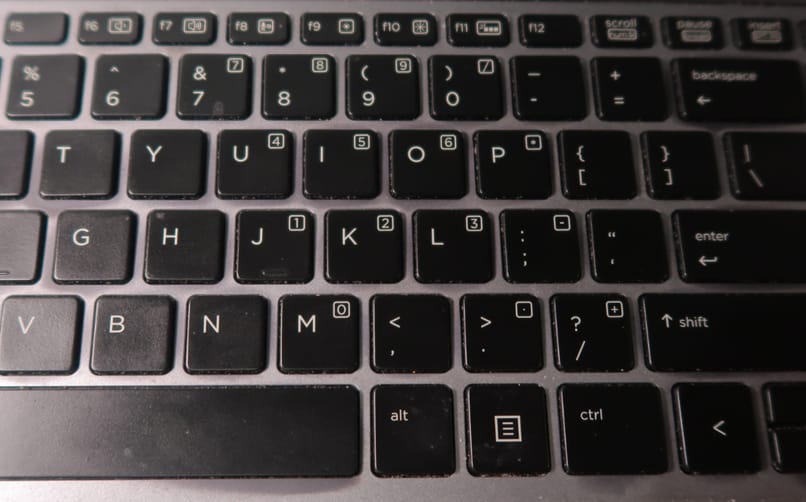
Laita ñ -kirjain virtuaalisen Windows -näppäimistön kanssa, jos näppäin ei toimi
Toinen vaihtoehto ñ: n sijoittamiseen on käyttää Windowsin virtuaalinen näppäimistö joka on hyvin samanlainen kuin Android- tai iOS -matkapuhelimen näppäimistö, virtuaalinen näppäimistö näkyy samassa näytössä.
Jotta voit käyttää Windowsin virtuaalinäppäimistöä, sinun on painettava näppäimiä Windows + R Voit avata sen, kun tämä on tehty, sinun on avattava tämän tyyppinen osk -suorituksen valintaikkuna ja painettava Hyväksy.
Windowsin virtuaalinäppäimistö määrittää kokoonpanonsa tällä hetkellä aktiivisen syöttökielen mukaan siten, että jos Windows on määritetty espanjaksi, se näyttää kirjaimen ñ. Voit lisätä sen napsauttamalla Ñ virtuaalinäppäimistöllä kuin se olisi oikea näppäimistö.
Helpoin tapa tehdä tämä on myös painaa näppäintä Ñ: n sijasta, jos sinulla on englanninkielinen näppäimistö. Tämä tapahtuu, kun sinulla on Windows espanjaksi, koska se käyttää mainittua sanakirjaa.
Tämä tarkoittaa, että jos sinulla on Windows espanjaksi, on hyvin mahdollista, että ”L”: n oikealla puolella oleva näppäin on ”Ñ”. Tämä ei koske vain ”Ñ”Mutta se koskee koko näppäimistöä.
Jos olet määrittänyt käyttöjärjestelmän espanjaksi, sillä ei ole väliä, jos näppäimistösi ei ole, Windows määrittää kaikki näppäimet niin, että toimi kuin näppäimistösi olisi kielellämme. Samoin milloin tahansa, jos haluat, voit vaihtaa Windowsin kielen tai voit myös vaihtaa näppäimistön kielen milloin tahansa.
Voimme myös löytää tavan lukita tietokoneen näppäimistö väliaikaisesti yksinkertaisella Windowsin pikakuvakkeella. Se on yksinkertainen prosessi, joka voi olla hyödyllinen useissa asioissa.
Jos sinulla on vielä epäilyksiä kuinka kirjoittaa kirjain ñ tai symboli englanninkielisellä näppäimistöllä. Voit jättää sen hieman alemmaksi kommenttikenttään.